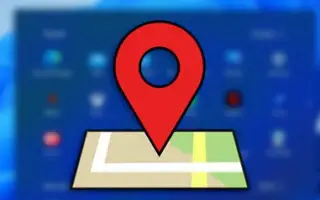Tämä artikkeli on opas, joka sisältää hyödyllisiä kuvakaappauksia, kuinka sijainnin seuranta poistetaan käytöstä Windows 11:ssä.
Vaikka Windows 11 on tällä hetkellä paras työpöytäkäyttöjärjestelmä, siinä on monia puutteita. On myös joitain ominaisuuksia, jotka voivat estää yksityisyyttä arvostavat käyttäjät, kuten sijainnin seurannan. Kuten kaikki muut työpöytä- ja mobiilikäyttöjärjestelmät, Windows 11 seuraa sijaintitietoja ja jakaa ne Microsoftin ja muiden sovellusten ja kolmannen osapuolen tuotteiden kanssa parantaakseen työpöytäkokemusta.
Sijaintipalvelut ovat välttämättömiä Windows 11:ssä, varsinkin jos käytät sovelluksia, jotka vaativat sijaintitietojen tarjoamisen. Suositut sovellukset, kuten Google Maps, ostossovellukset, sääsovellukset jne., pyytävät sijaintitietoja näyttääkseen osuvia ja tarkkoja tuloksia.
Microsoft tarjoaa myös hyödyllisiä palveluita, kuten Etsi laite seuraamalla sijaintiasi. Jos et kuitenkaan käytä Microsoftin Find My Device -palvelua tai sijaintiin perustuvia sovelluksia, suosittelemme poistamaan sijainnin seurannan kokonaan käytöstä.
Kuinka poistaa sijainnin seuranta käytöstä Windows 11:ssä
Joten jos etsit tapaa poistaa sijainnin seuranta käytöstä Windows 11:ssä, luet oikean oppaan. Alta löydät ohjeet sijainnin seurannan poistamiseen käytöstä Windows 11:ssä. Jatka vierittämistä tarkistaaksesi sen.
1. Poista sijainnin käyttö kokonaan käytöstä
- Napsauta ensin Windows 11:n Käynnistä-painiketta ja valitse Asetukset .

- Napsauta Asetukset-sovelluksen Tietosuoja ja suojaus -välilehteä alla olevan kuvakaappauksen mukaisesti .

- Vieritä oikeanpuoleisessa ruudussa alas ja napsauta Sovelluksen käyttöoikeudet -kohdassa Sijainti-vaihtoehtoa.

- Poista Sijainnit-sivulla Sijaintipalvelujen vaihtokytkin käytöstä .
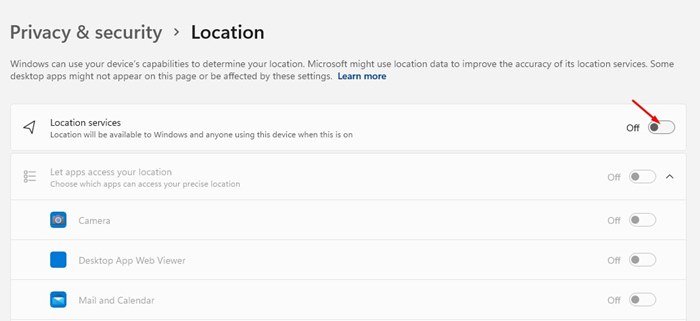
se on ohi. Tämä on ensimmäinen tapa poistaa sijaintipalvelut käytöstä Windows 11:ssä.
2. Poista sijainnin seuranta sovelluksen mukaan käytöstä Windows 11:ssä
Jos et halua poistaa sijainnin seurantaa kokonaan käytöstä, voit poistaa sijaintipalvelut käytöstä sovelluskohtaisesti.
- Napsauta ensin Windows 11:n Käynnistä-painiketta ja valitse Asetukset .

- Napsauta Asetukset-sovelluksen Tietosuoja ja suojaus -välilehteä alla olevan kuvakaappauksen mukaisesti .

- Vieritä oikeanpuoleisessa ruudussa alas ja napsauta Sovelluksen käyttöoikeudet -kohdassa Sijainti-vaihtoehtoa.

- Ota Sijainnit-sivulla käyttöön sijaintipalvelujen vaihtokytkin .
- Ota sitten käyttöön Salli sovellusten käyttää sijaintiani -kytkin päälle .
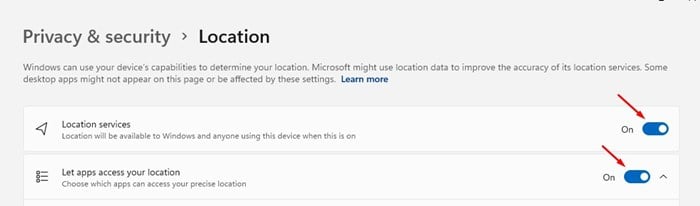
- Löydät nyt kaikki sovellukset, jotka riippuvat sijaintitiedoistasi. Voit ottaa sovellusten sijainnin käyttöoikeuden manuaalisesti käyttöön tai poistaa ne käytöstä .
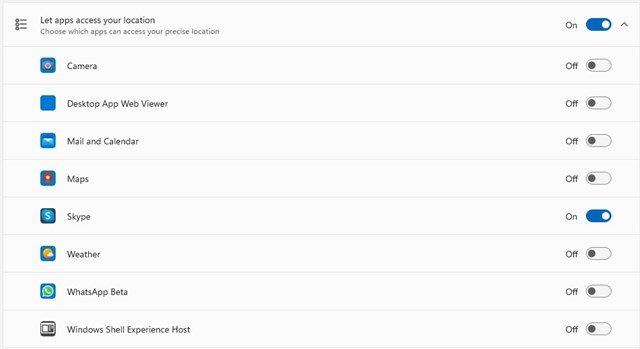
Toinen tapa poistaa sijainnin käyttö Windows 11:ssä yksittäisille sovelluksille on tehty.
3. Sijaintihistorian tyhjentäminen Windows 11:ssä
Yllä olevat kaksi menetelmää auttavat sinua poistamaan sijainnin seurannan käytöstä Windows 11:ssä. Microsoft voi kuitenkin edelleen käyttää olemassa olevia sijaintitietojasi asiaankuuluvien tietojen näyttämiseen. Joten sinun on tyhjennettävä myös sijaintihistoriasi.
- Napsauta ensin Windows 11:n Käynnistä-painiketta ja valitse Asetukset .

- Napsauta Asetukset-sovelluksen Tietosuoja ja suojaus -välilehteä alla olevan kuvakaappauksen mukaisesti .

- Vieritä oikeanpuoleisessa ruudussa alas ja napsauta Sovelluksen käyttöoikeudet -kohdassa Sijainti-vaihtoehtoa.

- Vieritä Sijainnit-sivulla alas ja napsauta Tyhjennä-painiketta Sijaintihistorian takana .
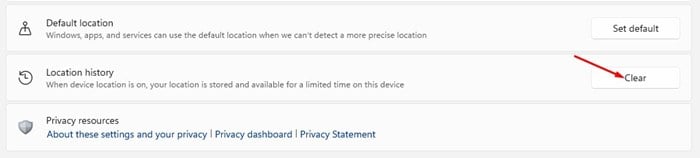
Nyt se on ohi. Windows 11:een tallennettu sijaintihistoria tyhjennetään.
Yllä tarkastelimme, kuinka sijainnin seuranta poistetaan käytöstä Windows 11:ssä.